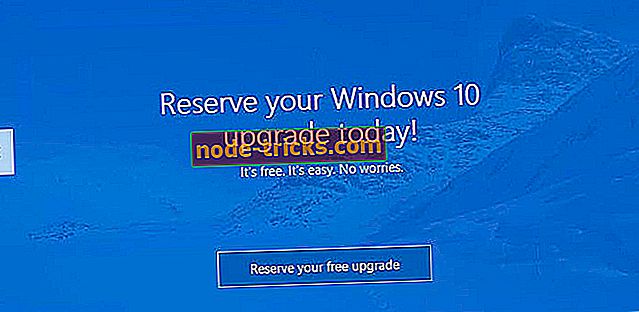修正:Windows 10でOneDriveがクラッシュする
Windows 10 Technical PreviewのOneDriveで問題が発生しましたか? Microsoftフォーラムの一部のユーザーは、OneDriveが特定の操作を実行するときに常にクラッシュしていると報告しています。 まあ、私たちはあなたのためにいくつかの解決策を持っています、そしてそれらが役に立つことを願っています。

解決策1:最新のWindowsアップデートをインストールする
新しいWindows 10ビルドが早く出てくるので、OneDriveアプリの通常の作業に不可欠なWindowsのアップデートのいくつかを見逃した可能性があります。 すべての更新が最新のものであることを確認するために、以下を実行してください。
- スタートボタンをクリック
- すべてのプログラムを選択
- Windows Updateをクリックします
- アップデートを確認
- アップデートが見つかった場合は、[アップデートのインストール]をクリックします。
- コンピュータを再起動してください
解決策2:競合プロセスがあるかどうかを確認します
お使いのコンピュータで実行中のプロセスによっては、OneDriveが正常に動作しなくなる可能性があります。これらのプロセスのいくつかを実行したかどうかを確認するには、以下のようにします。
- Windowsステータスバーを右クリック
- タスクマネージャの起動を選択します
- [プロセス]タブで、これらのプロセスが実行されていないことを確認します。これらのプロセスのいずれかが実行されている場合は、それらを終了してOneDriveをもう一度試します。
- groove.exe
- msosync.exe
- msouc.exe
- winword.exe
- excel.exe |
- powerpnt.exe
解決策3:非現実的な日付を修正する
- Windowsエクスプローラを開く
- 左側のOneDriveをクリックしてください。
- ヘッダの[ 日付 ] フィールドを右クリックして、[ 撮影 日 ]をチェックします。 撮影日は右端に追加されます。
- 右上の検索ボックスに「Pictures」と入力してEnterキーを押します([ビュー]が[詳細 ]になっていることを確認してください)。
- 撮影日で並べ替え
- 将来行われるような異常なタイムスタンプがある日付を探します。 ある場合は、より現実的な日付に編集してください。
これらの解決策のどれもがあなたを助けなかった場合には、Windows 10とそれに付随するすべての機能はまだテスト段階にあるので、様々なプログラムに関する問題が可能であることを覚えておいてください。 それでもこの問題に直面している場合は、今後のWindows 10のビルドを待ってください。それまでは、Windows Feedbackアプリで問題を報告することもできますが、それは必ずしも良い考えではありません。

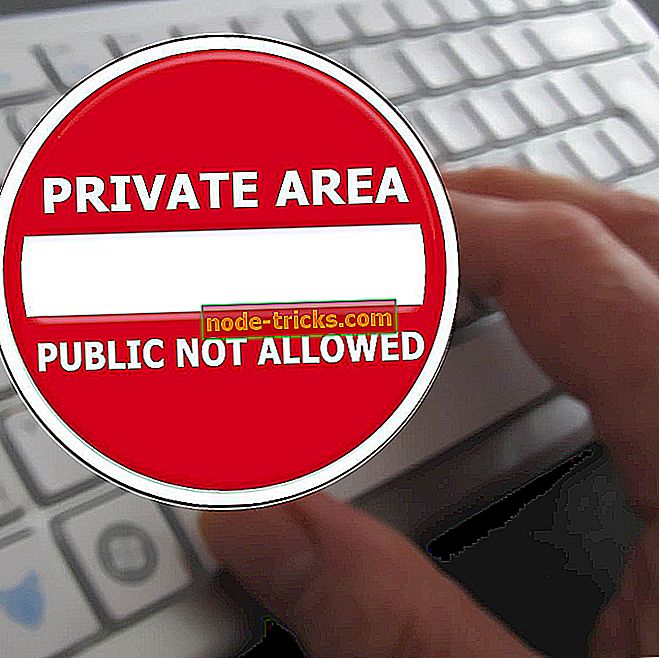
![[FIX] Windows 10ブラウザでは文法的に機能しない](https://node-tricks.com/img/fix/901/fix-grammarly-won-t-work-windows-10-browsers-8.png)